Google Lens là công cụ thông minh của Google giúp bạn tra cứu, dịch văn bản, nhận diện vật thể và tìm kiếm thông tin chỉ bằng camera điện thoại. Bài viết này sẽ giới thiệu chi tiết về GG Lens, các tính năng nổi bật, cách sử dụng trên nhiều thiết bị,…để bạn khai thác tối đa tiện ích này.
1. Giới thiệu về Google Lens
1.1. Google Lens là gì?
Google Lens hay Google Ống kính là một công cụ nhận dạng hình ảnh tiên tiến được phát triển bởi Google, dựa trên công nghệ trí tuệ nhân tạo (AI). Về cơ bản, GG Lens cho phép người dùng “nhìn” thế giới thông qua camera của thiết bị di động và nhận được thông tin hữu ích về những gì họ đang quan sát.
Công cụ ống kính Google hoạt động bằng cách phân tích hình ảnh mà bạn chụp hoặc quét, sau đó sử dụng AI để nhận diện các đối tượng trong hình và cung cấp các thông tin liên quan.
Điểm nổi bật là ống kính Google không chỉ nhận diện các đối tượng mà còn kết nối chúng với thông tin liên quan từ internet, mang đến trải nghiệm tìm kiếm trực quan và tiện lợi cho người dùng.
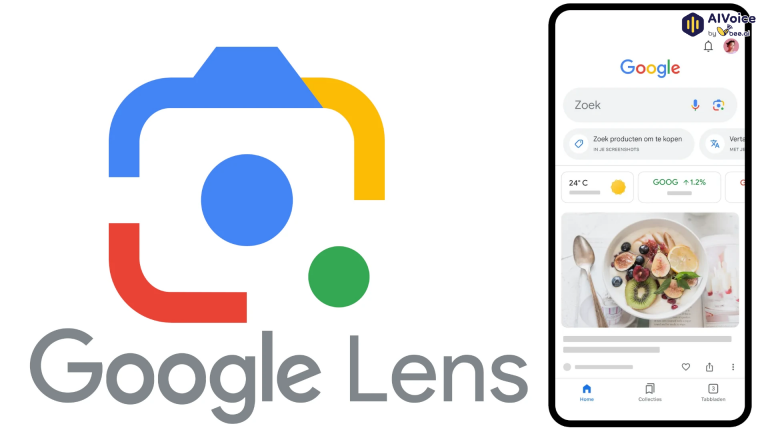
1.2. Lịch sử và sự phát triển của Google Lens
Quá trình phát triển của Lens Google có thể được tóm tắt theo các mốc quan trọng sau:
- 2017: Ra mắt GG ống kính với các tính năng cơ bản như nhận diện đồ vật, địa điểm.
- 2018: Google mở rộng khả năng tiếp cận của Google Lens bằng cách tích hợp nó vào ứng dụng Google Photos cho cả thiết bị Android và iOS, đồng thời bổ sung thêm tính năng nhận diện văn bản.
- 2019: Lens được tích hợp vào Google Search và Google Maps, mang đến trải nghiệm tìm kiếm trực quan trên nhiều nền tảng. Trong năm này, Google cũng bổ sung tính năng dịch thuật thời gian thực.
- 2020: Google bổ sung khả năng nhận diện chữ viết tay và giải các bài toán toán học, hữu ích cho học sinh, sinh viên.
- 2021-2023: GG Lens tiếp tục được cải tiến với khả năng tìm kiếm đa phương tiện (multisearch), cho phép người dùng kết hợp hình ảnh và văn bản trong các truy vấn tìm kiếm.
- 2024: Google giới thiệu Circle to Search, tính năng cho phép người dùng khoanh vùng hình ảnh để tìm kiếm, ban đầu trên Samsung Galaxy S24 và Pixel 8, sau đó mở rộng sang các thiết bị khác như Pixel 9 và Galaxy S25. Ngoài ra, Lens tích hợp thêm khả năng tìm kiếm bằng video, cho phép quay video và đặt câu hỏi (hỗ trợ tiếng Anh cho người dùng Search Labs).
- 2025: Google tiếp tục nâng cấp Lens với giao diện cải tiến trên Google Search và Google Photos, tập trung vào kết quả mua sắm chi tiết (giá, đánh giá, nơi mua) nhờ tích hợp Shopping Graph. Tính năng tìm kiếm bằng giọng nói khi quét ảnh/video cũng được triển khai toàn cầu cho người dùng Android và iOS (hỗ trợ tiếng Anh).
Đối với người dùng Việt Nam, bước tiến quan trọng nhất chính là việc Google Lens hỗ trợ tiếng Việt trong tính năng dịch thuật. Điều này giúp người Việt có thể sử dụng công cụ để dịch từ tiếng Việt sang các ngôn ngữ khác và ngược lại, tạo điều kiện thuận lợi cho việc giao tiếp, học tập và làm việc.
Hiện nay, Google ống kính đã trở thành một công cụ toàn diện được tích hợp sâu rộng trong hệ sinh thái Google, từ điện thoại di động đến máy tính, giúp người dùng tương tác với thế giới theo cách trực quan và hiệu quả hơn.
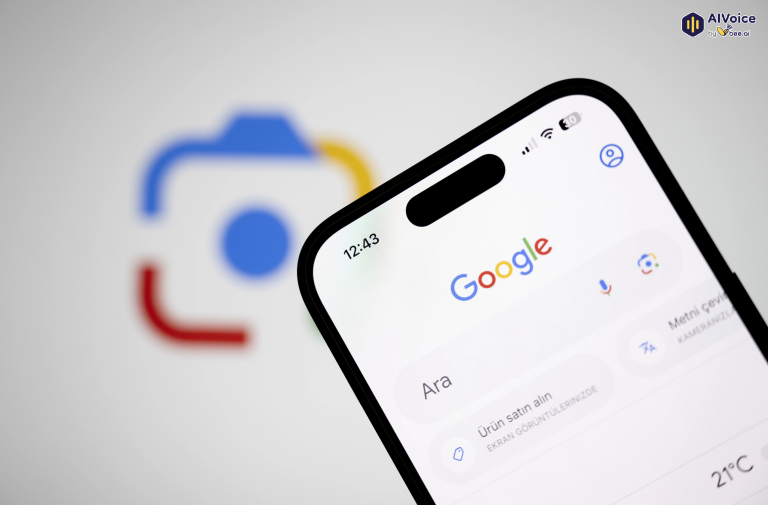
1.3 Tính năng nổi bật của Google Lens
GG Lens là một công cụ thông minh cho phép bạn khám phá và tương tác với thế giới chỉ qua việc chụp ảnh hoặc quét camera. Những khả năng nổi bật của ứng dụng này bao gồm:
Dịch và sao chép văn bản
Ứng dụng có thể nhận diện và dịch ngay lập tức các đoạn văn bản trong hình ảnh từ ngôn ngữ này sang ngôn ngữ khác. Bạn cũng có thể trích xuất nhanh chóng thông tin như số điện thoại, địa chỉ email hay đoạn text bất kỳ từ ảnh chụp để sử dụng ngay.
Tìm kiếm, mua sắm sản phẩm
Chỉ cần hướng camera vào sản phẩm, Google Lens sẽ hiển thị thông tin giá cả, đánh giá từ người dùng và gợi ý các địa điểm mua hàng phù hợp nhất.
Hỗ trợ học tập
Công cụ này trở thành người bạn đồng hành hữu ích trong việc học, có thể hỗ trợ giải quyết các bài toán phức tạp, câu hỏi vật lý hay lịch sử chỉ bằng cách quét hình ảnh. Hiệu quả tối ưu nhất khi sử dụng với nội dung tiếng Anh.
Nhận diện địa điểm và vật thể
Google Ống kính có khả năng nhận diện và cung cấp thông tin chi tiết về các địa danh nổi tiếng, loài thực vật, động vật. Ví dụ, bạn có thể quét một loài cây để nhận được hướng dẫn chăm sóc cụ thể.
Gợi ý món ăn & địa điểm ăn uống
Khi quét các món ăn, ứng dụng sẽ cung cấp tên gọi, thành phần nguyên liệu, công thức chế biến hoặc đánh giá về nhà hàng phục vụ món đó.
Tìm kiếm đồ vật, sản phẩm yêu thích
Bạn có thể quét bất kỳ vật dụng nào để tìm hiểu nơi mua hoặc khám phá các sản phẩm có thiết kế và tính năng tương tự trên thị trường.
Quét mã và barcode
Google Lens hỗ trợ quét và xử lý các loại mã QR, mã vạch để truy cập tức thì vào thông tin sản phẩm, trang web, chương trình khuyến mãi và nhiều nội dung khác.
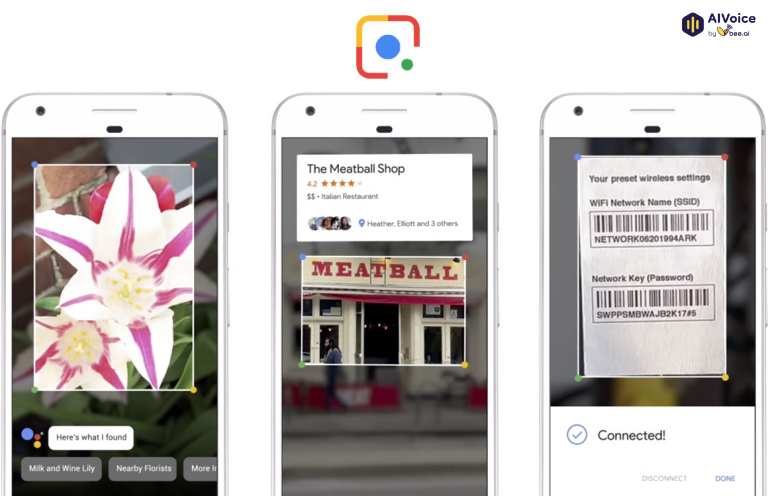
2. Hướng dẫn sử dụng Google Lens trên điện thoại
2.1. Sử dụng qua ứng dụng Google Lens
App Ống kính Google là cách trực tiếp nhất để truy cập đầy đủ các tính năng của công cụ này trên điện thoại di động. Dưới đây là hướng dẫn chi tiết cách cài đặt và sử dụng:
Bước 1: Mở Google Play Store (cho Android) hoặc App Store (cho iOS) trên điện thoại của bạn.
Bước 2: Trong thanh tìm kiếm, nhập “Google Lens” và nhấn Enter. Chọn ứng dụng chính thức từ Google LLC, sau đó nhấn “Cài đặt” (Android) hoặc “Tải xuống” (iOS). Quá trình tải phụ thuộc vào tốc độ mạng, thường mất từ 1-2 phút.
Bước 3: Sau khi cài đặt xong, mở ứng dụng Lens. Hệ thống sẽ yêu cầu cấp quyền truy cập camera (để quét hình ảnh) và bộ nhớ (để lưu hoặc xử lý ảnh). Nhấn “Cho phép” để tiếp tục. Lưu ý: Bạn có thể thay đổi quyền sau này trong Cài đặt > Quyền riêng tư.
Bước 4: Chụp ảnh bất kỳ (ví dụ: văn bản, sản phẩm, hoặc vật thể) bằng cách nhấn nút chụp trên giao diện. Sau đó, Google Lens sẽ tự động phân tích và hiển thị kết quả (dịch thuật, thông tin sản phẩm, v.v.). Bạn cũng có thể chọn ảnh từ thư viện bằng cách nhấn biểu tượng ảnh ở góc trái màn hình.
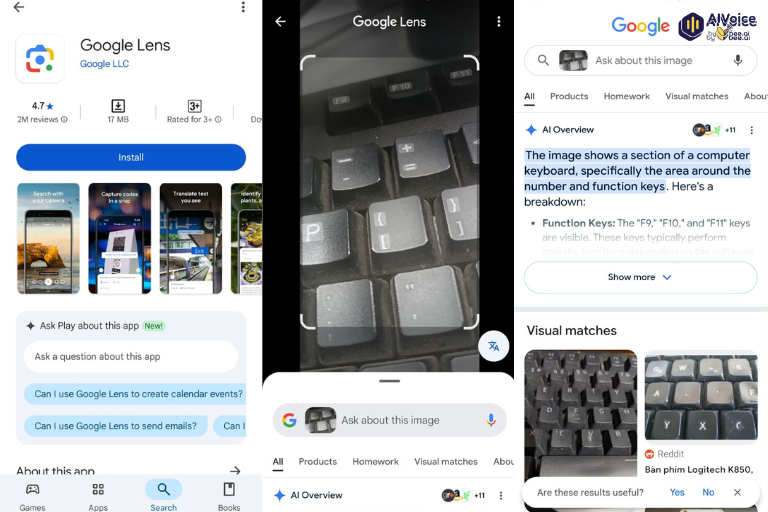
Ưu điểm khi sử dụng ứng dụng độc lập là bạn có thể truy cập nhanh chóng và dễ dàng tất cả các tính năng, không cần phải mở các ứng dụng khác trước. Giao diện của gg lens cũng được thiết kế tối ưu cho việc nhận diện hình ảnh, với các tùy chọn và bộ lọc phù hợp cho từng tình huống sử dụng.
2.2. Sử dụng qua ứng dụng Google Photos
Google Photos là một cách thuận tiện để sử dụng Google Lens với những hình ảnh đã được chụp và lưu trữ trước đó. Tính năng này đặc biệt hữu ích khi bạn muốn phân tích các hình ảnh đã chụp trong quá khứ mà không cần chụp lại.
Bước 1: Khởi động ứng dụng Google Photos trên điện thoại (Android hoặc iOS). Đảm bảo bạn đã đăng nhập tài khoản Google và ứng dụng đã được cập nhật phiên bản mới nhất.
Bước 2: Tìm và mở một bức ảnh trong thư viện của bạn, chẳng hạn ảnh văn bản, sản phẩm, hoặc cảnh vật. Bạn có thể cuộn qua thư viện hoặc sử dụng thanh tìm kiếm để tìm ảnh nhanh hơn (nhập từ khóa như “hóa đơn” hoặc “cây”).
Bước 3: Nhấn vào biểu tượng Lens (hình máy ảnh bên cạnh dấu cộng hoặc trong menu ba chấm) ở góc dưới bên phải màn hình. Nếu không thấy, kiểm tra xem ứng dụng đã cập nhật hoặc bật tính năng Lens trong Cài đặt > Trợ năng.
Bước 4: GG Lens sẽ tự động phân tích ảnh. Bạn có thể:
- Dịch văn bản: Nhấn vào văn bản trong ảnh để dịch (ví dụ: tiếng Anh sang tiếng Việt)
- Nhận diện vật thể: Quét sản phẩm để xem giá, nơi mua, hoặc nhận diện cây cối/động vật
- Sao chép nội dung: Chạm vào số điện thoại, địa chỉ để sao chép
Để tìm kiếm chi tiết, nhấn “Tìm kiếm” hoặc dùng Circle to Search để khoanh vùng khu vực muốn phân tích.
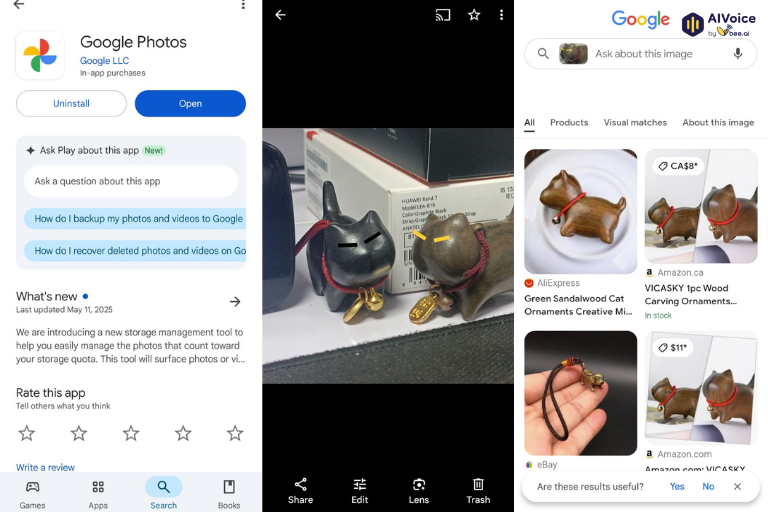
Tích hợp giữa Google Lens và Google Photos là một ví dụ về cách Google kết nối các dịch vụ của mình để tạo ra trải nghiệm người dùng liền mạch. Bằng cách này, Google Photos không chỉ là nơi lưu trữ hình ảnh mà còn là cổng thông tin để khám phá thêm về nội dung của những hình ảnh đó.
2.3. Sử dụng qua ứng dụng Google
Google Ống kính cũng được tích hợp trực tiếp vào ứng dụng Google trên điện thoại di động, giúp bạn dễ dàng tìm kiếm thông tin trực quan mà không cần chuyển đổi giữa các ứng dụng. Đây là cách hữu ích khi bạn đang tìm kiếm thông tin và muốn sử dụng hình ảnh để hỗ trợ truy vấn của mình.
Bước 1: Khởi động ứng dụng Google trên điện thoại của bạn (hoặc dùng thanh tìm kiếm tích hợp trên màn hình chính của nhiều thiết bị Android). Đảm bảo bạn đã đăng nhập tài khoản Google để truy cập đầy đủ tính năng.
Bước 2: Nhìn vào thanh tìm kiếm, bạn sẽ thấy biểu tượng Lens (hình camera) bên phải. Nhấn vào biểu tượng này để kích hoạt tính năng. Nếu không thấy, kiểm tra trong menu ba chấm hoặc cập nhật ứng dụng.
Bước 3: Camera điện thoại sẽ bật lên ngay lập tức. Hướng camera vào đối tượng bạn muốn khám phá (văn bản, sản phẩm, vật thể). Chạm vào màn hình để lấy nét nếu cần, đảm bảo hình ảnh rõ ràng.
Bước 4: Công cụ sẽ phân tích hình ảnh và hiển thị kết quả liên quan trực tiếp trong giao diện Google Search. Nhấn vào kết quả để khám phá thêm thông tin chi tiết, như dịch văn bản, giá sản phẩm,…
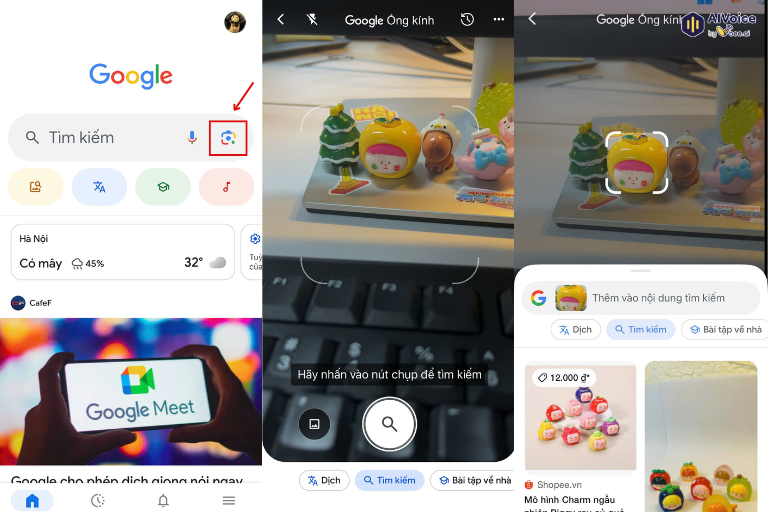
Tính năng đặc biệt khi sử dụng qua Google Search:
- Sau khi chụp ảnh một đối tượng, bạn có thể thêm văn bản để tinh chỉnh tìm kiếm. Ví dụ: Chụp ảnh một chiếc áo và thêm “màu đỏ” để tìm kiếm phiên bản màu đỏ của chiếc áo đó
- Trong một số trường hợp, kết quả tìm kiếm văn bản có thể gợi ý sử dụng Lens để tìm kiếm trực quan. Điều này đặc biệt hữu ích khi tìm kiếm sản phẩm hoặc đối tượng khó mô tả bằng từ ngữ
Google ống kính trong Google Search cung cấp cách thuận tiện để thực hiện tìm kiếm trực quan khi bạn đang trong quá trình tìm kiếm thông tin, giúp quy trình này trở nên trực quan và hiệu quả hơn.
3. Cách sử dụng Google Lens trên máy tính
3.1. Sử dụng Google Lens qua Google Search web
Không chỉ giới hạn trên thiết bị di động, công cụ còn có thể được sử dụng trên máy tính thông qua trang web Google Search. Đây là một tính năng hữu ích cho những người làm việc chủ yếu trên máy tính hoặc khi bạn cần phân tích hình ảnh đã lưu trên máy tính.
Hướng dẫn sử dụng Google Lens trên web Google:
GG Ống kính cho phép bạn khám phá thế giới chỉ bằng hình ảnh ngay trên trình duyệt. Dưới đây là các bước chi tiết để sử dụng:
Bước 1: Mở trình duyệt web (như Chrome, Firefox) và truy cập https://www.google.com. Đảm bảo bạn đã đăng nhập tài khoản Google để truy cập đầy đủ tính năng.
Bước 2: Trong thanh tìm kiếm Google, nhấn vào biểu tượng Lens (hình camera) bên phải.
Nếu không thấy biểu tượng, bạn có thể truy cập trực tiếp tại https://lens.google.com để sử dụng phiên bản web.
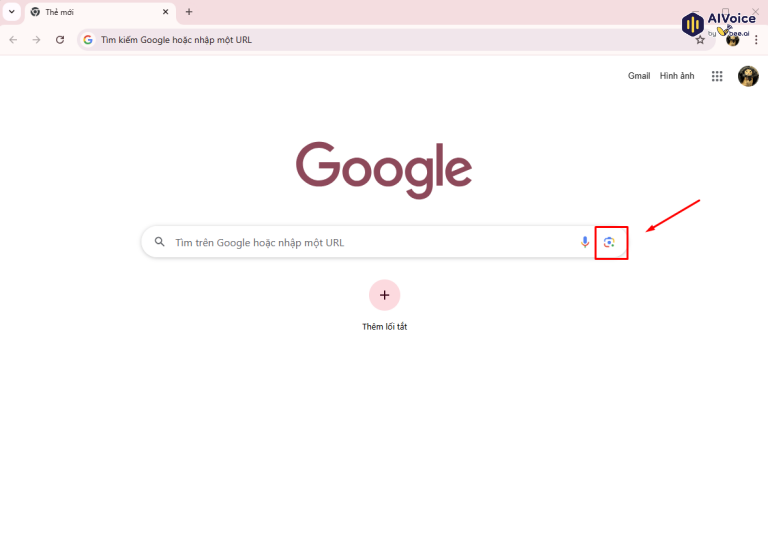
Bước 3: Nhấn “Tải tệp lên” để chọn hình ảnh từ máy tính (hỗ trợ định dạng JPG, PNG). Hoặc kéo và thả hình ảnh vào khu vực được chỉ định trên màn hình.
Ngoài ra, bạn có thể dán URL của một hình ảnh trực tuyến (ví dụ: từ Google Images) vào ô cung cấp.
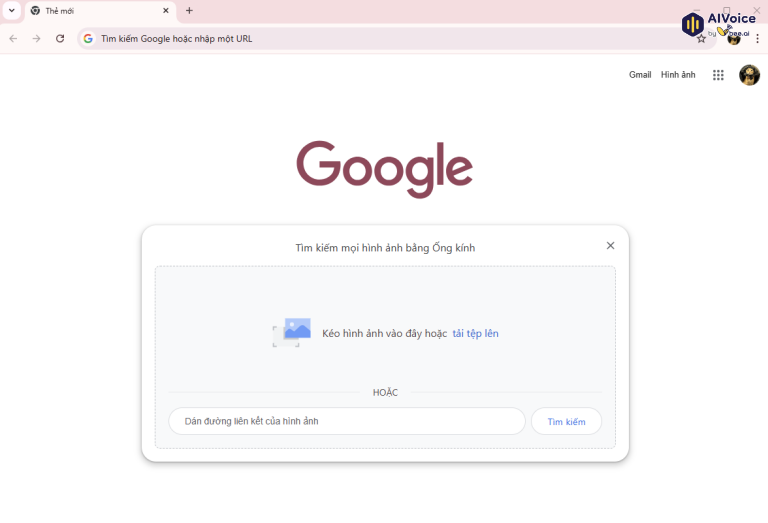
Bước 4: Google Lens online sẽ phân tích hình ảnh và hiển thị kết quả liên quan ngay lập tức. Các kết quả bao gồm thông tin về đối tượng, sản phẩm tương tự, trang web liên quan, hoặc dịch văn bản
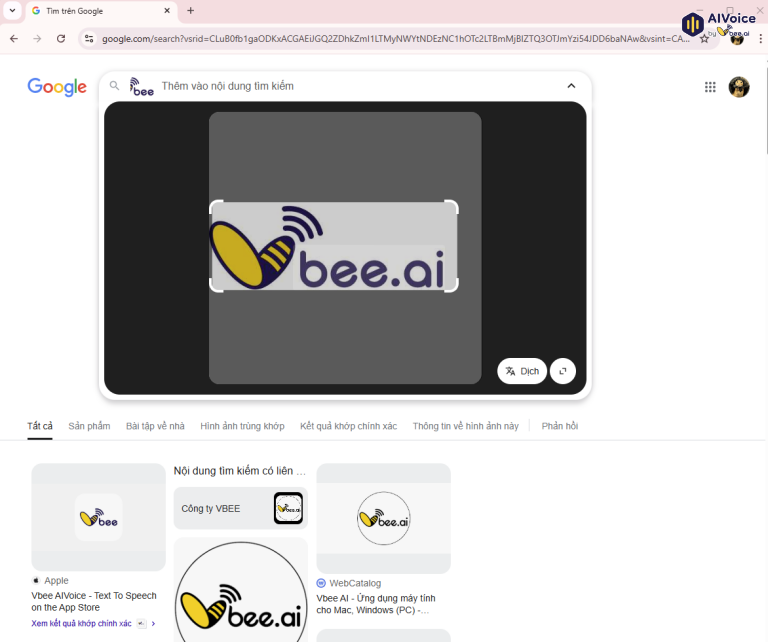
Các tùy chọn và bộ lọc:
Khi sử dụng Google Lens web, bạn có thể tinh chỉnh tìm kiếm của mình bằng các bộ lọc và tùy chọn:
- Vùng chọn (Selection): Bạn có thể chọn một phần cụ thể của hình ảnh để tập trung vào đối tượng quan tâm
- Văn bản (Text): Tập trung vào việc trích xuất và tìm kiếm văn bản trong hình ảnh
- Dịch (Translate): Dịch văn bản trong hình ảnh sang ngôn ngữ khác
- Tìm kiếm (Search): Tìm hình ảnh tương tự hoặc thông tin về đối tượng trong hình
Tính năng GG Lens trên web là minh chứng cho nỗ lực của Google trong việc tạo ra trải nghiệm tìm kiếm liền mạch giữa các thiết bị, cho phép người dùng tận dụng công nghệ nhận diện hình ảnh AI bất kể đang sử dụng thiết bị nào.
3.2. Tìm kiếm bằng ống kính trên trình duyệt Chrome
Trình duyệt Google Chrome cung cấp tích hợp Google Lens, cho phép bạn dễ dàng tìm kiếm và phân tích bất kỳ hình ảnh nào bạn gặp khi duyệt web. Tính năng “Tìm kiếm bằng ống kính” này đặc biệt tiện lợi khi bạn muốn tìm hiểu thêm về hình ảnh mà không cần tải xuống và tải lên lại.
Bước 1: Mở Google Chrome trên máy tính của bạn. Truy cập trang web chứa hình ảnh bạn muốn khám phá (ví dụ: bài viết, sản phẩm, hoặc ảnh động vật).
Bước 2: Từ menu ngữ cảnh hiện ra, chọn “Tìm kiếm hình ảnh bằng Google Lens” (hoặc “Search image with Google Lens”). Nếu không thấy, đảm bảo Chrome đã cập nhật.
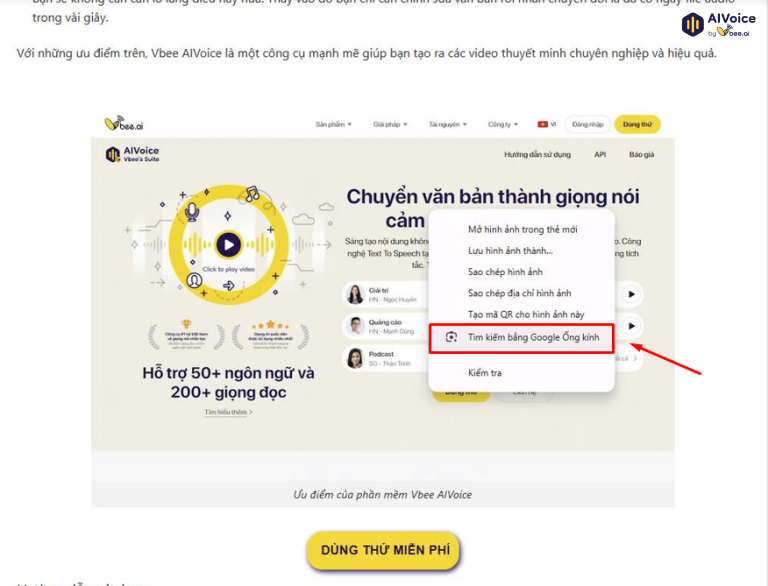
Bước 3: Một bảng điều khiển sẽ xuất hiện bên phải màn hình, hiển thị kết quả phân tích từ Lens. Bạn sẽ thấy thông tin về hình ảnh, hình ảnh tương tự, trang web liên quan, và các gợi ý tìm kiếm khác.
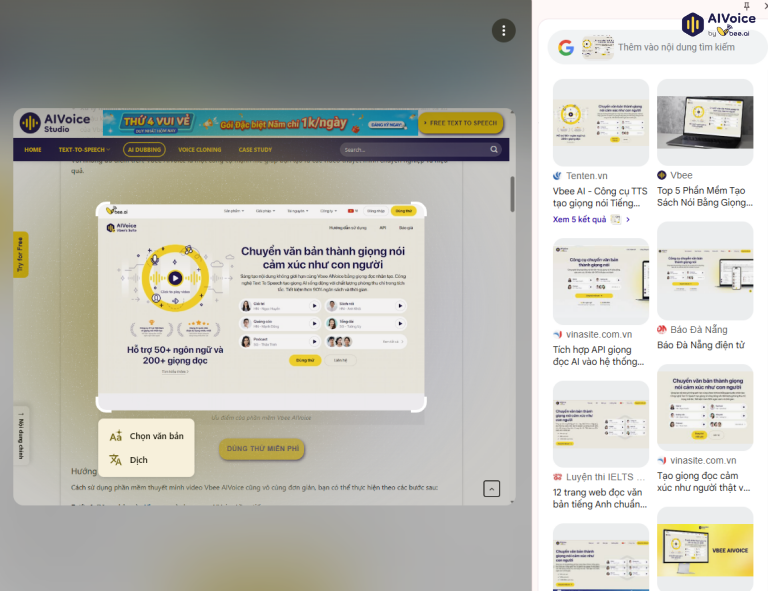
Ứng dụng của tính năng này:
- Nghiên cứu nhanh: Khi đang đọc một bài viết hoặc trang web, bạn có thể nhanh chóng tìm hiểu thêm về hình ảnh mà không cần rời khỏi trang
- Mua sắm hiệu quả: Khi thấy một sản phẩm trên trang web, bạn có thể dùng Google Lens để so sánh giá hoặc tìm sản phẩm tương tự
- Xác minh thông tin: Kiểm tra nguồn gốc của hình ảnh hoặc xem hình ảnh đó xuất hiện ở đâu khác trên internet
- Học tập và tra cứu: Tìm hiểu thêm về đối tượng, địa điểm, hoặc tác phẩm nghệ thuật trong hình ảnh
Tính năng Google ống kính trên trình duyệt Chrome là một công cụ nghiên cứu và khám phá mạnh mẽ, biến việc duyệt web thành trải nghiệm tương tác và thông tin hơn.
4. Google Lens trên Google Assistant
4.1. Tích hợp Google Lens vào Google Assistant
Google đã tích hợp Lens vào trợ lý ảo Google Assistant, tạo ra sự kết hợp tiện lợi giúp người dùng tương tác với thế giới thông qua cả lệnh thoại và nhận diện hình ảnh. Sự tích hợp này mở rộng khả năng của trợ lý ảo, cho phép nó “nhìn” và “hiểu” thế giới thông qua camera của thiết bị.
Cách truy cập Google Lens thông qua Google Assistant:
Bước 1: Kích hoạt Google Assistant
- Nói “Hey Google” hoặc “OK Google” nếu tính năng phát hiện giọng nói đã được bật (kiểm tra trong Cài đặt > Google > Assistant > Giọng nói).
- Hoặc nhấn giữ nút Home (nút tròn dưới màn hình) trên thiết bị Android.
- Hoặc nhấn nút Assistant chuyên dụng (nếu có) trên một số điện thoại như Pixel hoặc Samsung.
Bước 2: Mở GG Lens
- Khi Google Assistant hiện lên, tìm biểu tượng Google Lens (hình camera) ở góc dưới màn hình.
- Nhấn vào biểu tượng này để kích hoạt Lens. Nếu không thấy, đảm bảo ứng dụng Google và Assistant đã cập nhật
Bước 3: Sử dụng Google Lens
- Camera sẽ tự động bật, cho phép bạn quét đối tượng (văn bản, sản phẩm, vật thể).
- Các tính năng như dịch văn bản, tìm kiếm thông tin, hoặc mua sắm sẽ xuất hiện dựa trên nội dung camera nhận diện.
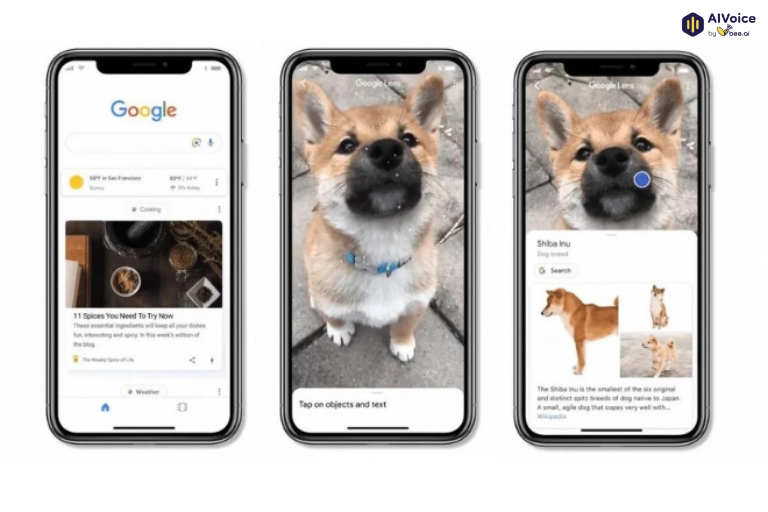
4.2. Các lệnh kích hoạt Lens qua Google Assistant
Google Lens và Google Assistant khi kết hợp cùng nhau tạo nên một công cụ mạnh mẽ cho phép bạn thực hiện nhiều tác vụ thông qua cả lệnh thoại và nhận diện hình ảnh. Dưới đây là các lệnh thoại hữu ích và tình huống sử dụng thực tế:
Các lệnh thoại để kích hoạt Google Lens thông qua Google Assistant:
- “Hey Google, đây là gì?” – Kích hoạt GG Lens và nhận diện đối tượng trước camera
- “OK Google, giúp tôi dịch văn bản này” – Kích hoạt tính năng dịch thuật của Google Lens
- “Hey Google, tìm hiểu về tòa nhà này” – Nhận diện địa danh hoặc công trình kiến trúc
- “OK Google, mua sản phẩm này” – Tìm kiếm thông tin mua sắm cho sản phẩm trước camera
- “Hey Google, giải phương trình này” – Kích hoạt tính năng giải toán
- “OK Google, quét mã QR này” – Quét và xử lý mã QR
- “Hey Google, tìm thông tin về loài cây này” – Nhận diện thực vật
- “OK Google, lưu danh thiếp này” – Trích xuất thông tin liên hệ từ danh thiếp
Sự kết hợp giữa gg lens và Google Assistant tạo ra trải nghiệm tương tác đa phương tiện, cho phép bạn chuyển đổi linh hoạt giữa lệnh thoại và nhận diện hình ảnh, mang đến cách tiếp cận thông tin trực quan và hiệu quả hơn.
5. Các câu hỏi thường gặp về Google Lens
5.1 Google Lens có miễn phí không?
Có, Google Lens là một dịch vụ hoàn toàn miễn phí được cung cấp bởi Google. Bạn không cần phải trả bất kỳ khoản phí nào để tải xuống ứng dụng hoặc sử dụng các tính năng của nó. Tuy nhiên, lưu ý rằng việc sử dụng công cụ này sẽ tiêu thụ dữ liệu internet khi bạn không kết nối với WiFi, và có thể phát sinh cước phí dữ liệu từ nhà cung cấp dịch vụ di động của bạn.
5.2 Google Lens có hỗ trợ trên iOS không?
Có, người dùng iOS có thể sử dụng Google Lens thông qua ứng dụng Google và Google Photos trên App Store. Mặc dù không có ứng dụng độc lập trên iOS như trên Android, nhưng tất cả các tính năng chính đều có thể truy cập thông qua các ứng dụng tích hợp này. Để sử dụng, hãy tải ứng dụng Google từ App Store, sau đó nhấn vào biểu tượng Lens trong thanh tìm kiếm.
5.3 Làm thế nào để tắt Google Lens nếu không muốn sử dụng?
Để tắt Google Lens, bạn có thể thực hiện các bước sau:
- Vào Cài đặt trên thiết bị của bạn > Ứng dụng > Google hoặc GG Lens
- Chọn Quyền > Camera > Từ chối hoặc Không cho phép
- Điều này sẽ ngăn ứng dụng sử dụng camera của bạn
Ngoài ra, bạn có thể gỡ cài đặt hoặc vô hiệu hóa ứng dụng nếu không muốn sử dụng hoàn toàn
5.4 Dữ liệu hình ảnh của tôi có được bảo mật khi sử dụng Google Lens không?
Google cam kết bảo vệ dữ liệu người dùng khi sử dụng . Hình ảnh được xử lý tuân theo chính sách bảo mật của Google. Khi bạn sử dụng Lens, hình ảnh được gửi đến máy chủ của Google để phân tích, nhưng không được lưu trữ vĩnh viễn nếu không có sự đồng ý của bạn. Bạn luôn có thể xóa lịch sử tìm kiếm trong tài khoản Google của mình bằng cách vào trang My Activity (myactivity.google.com).
5.5 Google Lens có hoạt động khi không có kết nối internet không?
GG Lens hoạt động tốt nhất khi có kết nối internet vì nó cần gửi hình ảnh đến máy chủ Google để phân tích và cung cấp kết quả. Tuy nhiên, một số tính năng cơ bản như nhận dạng văn bản có thể hoạt động ở chế độ ngoại tuyến trên một số thiết bị Android nhất định. Các tính năng nâng cao như dịch thuật, tìm kiếm sản phẩm hoặc nhận dạng địa danh sẽ yêu cầu kết nối internet để hoạt động chính xác.
Kết luận
Google Lens đã mang đến một cách tiếp cận mới mẻ trong việc tương tác với thế giới xung quanh thông qua công nghệ nhận diện hình ảnh và trí tuệ nhân tạo. Với khả năng dịch văn bản, giải toán, tìm kiếm thông tin và nhiều tính năng hữu ích khác, GG Lens đã trở thành một công cụ không thể thiếu trong cuộc sống hàng ngày của nhiều người.

